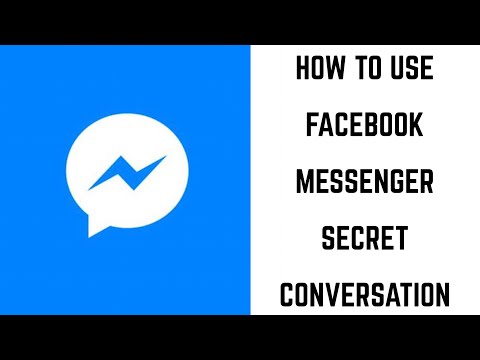अपनी आउटगोइंग मेल सेटिंग्स को कैसे ठीक करें
इस समस्या को ठीक करने के लिए, आपको पहले ऐप्पल मेल खोलने और मेल> प्राथमिकताएं क्लिक करने की आवश्यकता होगी।
(मेनू में "खाते" विकल्प पर क्लिक न करें। खाता विकल्प आपको सिस्टम-व्यापी इंटरनेट अकाउंट स्क्रीन पर लाएगा जहां आप अपनी ईमेल खाता सेटिंग्स को ट्विक नहीं कर सकते हैं।)

खाते के लिए "सर्वर सेटिंग्स" टैब पर क्लिक करें। आपको यहां दो अलग-अलग खाता सेटिंग्स दिखाई देगी: आने वाली मेल सर्वर और आउटगोइंग मेल सर्वर।

आउटगोइंग मेल के अंतर्गत "खाता" मेनू पर क्लिक करें और अपने आउटगोइंग ईमेल सर्वर के बारे में अधिक जानकारी देखने के लिए "एसएमटीपी सर्वर सूची संपादित करें" का चयन करें।

नीचे दिए गए स्क्रीनशॉट में, हम देख सकते हैं कि एक आउटगोइंग खाता (बाएं कॉलम में) दो आने वाले खातों (दाएं कॉलम) द्वारा उपयोग किया जा रहा है। इस उदाहरण में, इसका मतलब है कि हमारे व्यक्तिगत और कार्य खाते दोनों हमारे कार्य पते के रूप में ईमेल भेज रहे हैं। यही वह नहीं है जो हम चाहते हैं।

(यदि आप केवल दो के बजाय इस बॉक्स में एक खाता देखते हैं, तो आपको उस खाते के लिए एक आउटगोइंग पता जोड़ना होगा जिसमें कोई नहीं है।, यहां "+" बटन क्लिक करें और एसएमटीपी सर्वर और खाता विवरण जोड़ें। इन्हें आपके संगठन या ईमेल प्रदाता से प्राप्त कर सकते हैं।)
जब आप विवरण का नाम बदलकर पूरा कर लेंगे, तो ठीक क्लिक करें।


"ऑफ़लाइन" क्या मतलब है?
यदि आप आउटगोइंग मेल सर्वर (एसएमटीपी) बॉक्स में किसी खाते के बगल में "ऑफ़लाइन" टेक्स्ट देखते हैं, जो इंगित करता है कि आपकी एसएमटीपी सर्वर खाता सेटिंग्स गलत हैं। आपने पासवर्ड बदल दिया हो सकता है और जब आप आने वाले ईमेल खाते के पासवर्ड को अपडेट करते हैं, तो आउटगोइंग एसएमटीपी सर्वर पासवर्ड अपडेट करने के लिए भूल गए हैं। यदि यह एक पुराना खाता है, तो खाता बंद हो गया है और सर्वर से हटा दिया गया है।
मेनू में "SMTP सर्वर सूची संपादित करें" विकल्प पर क्लिक करें और उचित खाता विवरण प्रदान करें- उदाहरण के लिए, SMTP सर्वर सूची में खाते के लिए पासवर्ड अपडेट करके।